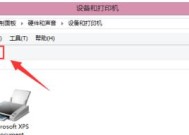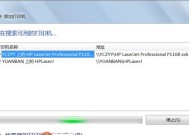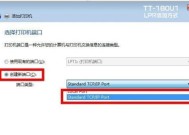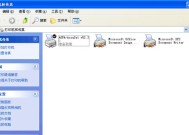Win10怎么共享网络打印机?共享设置中有哪些步骤?
- 电脑维修
- 2025-07-25
- 16
- 更新:2025-07-21 06:56:59
随着信息技术的发展,网络打印机在办公和家庭中变得越来越普遍。它们使得多台计算机能够共享打印资源,提高工作效率。Windows10作为目前广泛使用的操作系统之一,其网络打印机共享功能深受用户欢迎。本文将详细介绍Win10共享网络打印机的步骤和一些常见问题的解决办法,帮助您顺利实现网络打印共享。
开篇:什么是网络打印机共享?
网络打印机共享是指在局域网中设置一台打印机,使其能够被网络内的其他计算机所访问和使用。对于Windows10操作系统,这一功能已经得到了很好的支持和简化。不管是家用还是办公环境,学会如何设置网络打印机共享对于提高工作效率和资源利用率有着重要的意义。
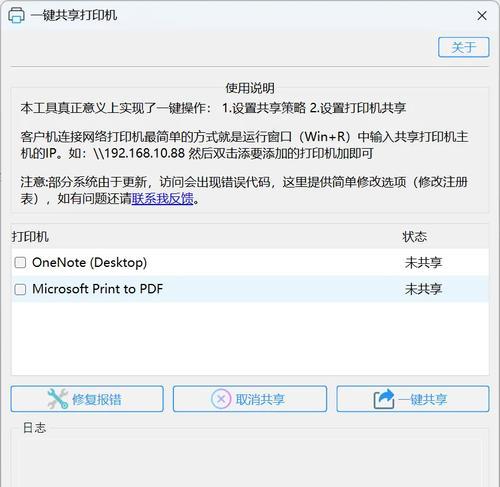
步骤一:确保打印机和电脑连接正常
开始设置共享之前,请确保打印机已经正确连接并安装在一台电脑上。该电脑被称为“打印机服务器”。
1.确保打印机连接至电源,并且处于开机状态。
2.接着,将打印机连接至任一Windows10电脑。
3.在这台电脑上打开“设备和打印机”设置,检查打印机是否已经识别并安装成功。
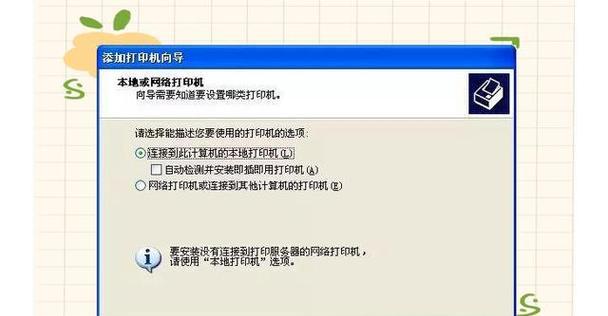
步骤二:设置打印机共享
在打印机服务器上进行设置:
1.在电脑的搜索栏输入“控制面板”,并点击打开。
2.选择“硬件和声音”下的“查看设备和打印机”。
3.在打印机列表中找到您的打印机,右键点击选择“打印机属性”。
4.转到“共享”标签页,勾选“共享此打印机”选项,并在文本框中为共享打印机命名。
5.点击“确定”保存设置。
在其他Windows10电脑上添加共享打印机:
1.打开“设置”应用。
2.点击“设备”选项卡,然后选择“打印机和扫描仪”。
3.点击“添加打印机或扫描仪”按钮。
4.在列表中选择“我所需的打印机不在列表中”,并点击“选择共享打印机”。
5.在弹出的窗口中输入共享打印机的网络路径(如“\\电脑名\打印机名称”),然后点击“下一步”。
6.Windows将开始搜索网络中的打印机,选择找到的打印机后继续完成安装过程。
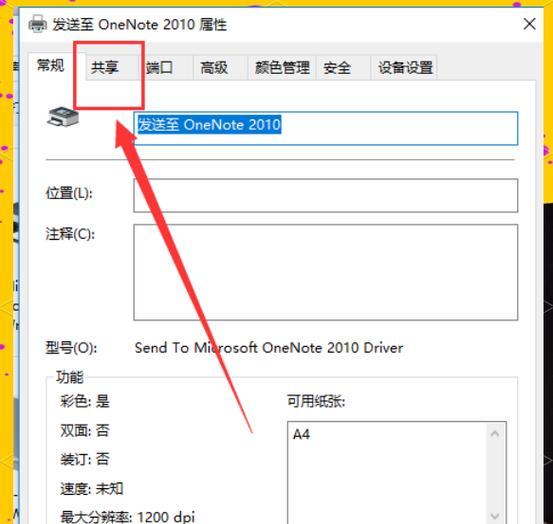
步骤三:解决连接问题
共享网络打印机时可能会遇到各种连接问题。以下是一些常见的问题和解决方法:
1.打印机驱动程序不兼容:确保所有电脑上安装的打印机驱动都是最新的。
2.网络权限问题:检查是否有足够的权限访问共享打印机。您可能需要以管理员身份登录。
3.防火墙设置:确保防火墙设置没有阻止网络打印机的共享和连接。
4.网络故障:检查网络连接是否正常,确认所有设备都连接在同一局域网内。
步骤四:优化共享设置
为了确保打印机共享的稳定性和效率,您可以采取以下措施:
1.设置静态IP地址:为打印机服务器的电脑设置一个固定的IP地址,方便网络中其他设备查找和连接。
2.启用文件和打印机共享:在Windows防火墙设置中,确保已启用“文件和打印机共享”。
3.共享权限管理:在打印机属性的“安全”选项中管理用户权限,确保只有授权用户可以使用共享打印机。
结语
通过以上详细步骤,您应能在Win10环境中顺利设置网络打印机共享。一旦设置成功,多台电脑就可以方便地使用同一打印机进行打印任务,极大提高工作和生活的便捷性。遇到任何问题,参考本文中的解决方案尝试修复。如果还有难以解决的技术障碍,您可能需要联系专业技术支持进一步协助。
希望本文能够帮助您顺利共享网络打印机,并在操作过程中遇到问题时能够找到正确的解决方案。通过以上所述,网络打印机共享设置已经不再是难题,让您的办公和生活更加高效和便捷。